Lm8 guide GateManager Installazione LinkManager Quick Guide Collegarsi al portale gmX gate-manager it dove X rappresenta l ? indirizzo del Server GateManager in cui siete registrati Gli indirizzi dei Server GateManager attualmente attivi sono https gm gat
GateManager Installazione LinkManager Quick Guide Collegarsi al portale gmX gate-manager it dove X rappresenta l ? indirizzo del Server GateManager in cui siete registrati Gli indirizzi dei Server GateManager attualmente attivi sono https gm gate-manager it https gm gate-manager it https gm gate-manager it https gm gate-manager it https gm gate-manager it Supporto tecnico tecnico gate-manager it CGateManager Una volta loggati al portale è possibile scegliere se accedere alla Console di Administrator GateManager alla Teleassistenza via LinkManager o al Portale LinkManager Mobile Per la teleassistenza via LinkManager selezioniamo la voce ??LinkManager ? A Di ?erenza del vecchio LinkManager è possibile accedere sia con il ?le xxxadmin gmc Amministratore Dominio che con il certi ?cato LinkManager xxxuser lmc certi ?cato LinkManager User L ? accesso alla teleassistenza sara ? simile alla console di Amministratore ma senza privilegi sarà possibile fare esclusivamente Teleassistenza La pagina Web della Console mostrerà una piccola icona rossa in basso a sinistra Se non si è ancora installato LinkManager cliccare sull ? icona LinkManager ?? ? per aprire la pagina di installazione Tra le varie scelte disponibili selezionare ??install LinkManager ? Supporto tecnico tecnico gate-manager it CGateManager Qui si trovano le istruzioni per l ? installazione con Chrome Firefox ed Edge https kb secomea com hc en-us articles - Downloads-LinkManager Una volta selezionato la voce Install LinkManager l ? eseguibile viene scaricato direttamente nel PC Eseguire l ? installer come Amministratore L ? applicativo potrà poi girare con i diritti di uno Standard User NB l ? installer rileva se è presente una versione di LinkManager x e proporrà in fase di installazione se disinstallarlo o mantenerlo nel PC se vi collegate anche ad altri server potete tenerlo Le due versioni possono coesistere ma non possono funzionare contemporaneamente Supporto tecnico tecnico gate-manager it CGateManager Dopo l ? installazione è possibile avviare LinkManager Al primo utilizzo dopo l ? installazione cliccare nuovamente sull ? icona di colore rosso nella parte in basso a sinistra della ?nestra del Browser per far apparire nuovamente la seguente maschera Selezionare il pulsante ??Detect ? sottolineato in rosso nella ?gura sopra La procedura di avvio del Client LinkManager chiederà l ? autorizzazione alla connessione remota Supporto tecnico tecnico gate-manager it CGateManager Una volta confermata l ? autorizzazione alla connessione remota la fase di avvio proseguirà con la richiesta di avviare LinkManager creando l ? icona LinkManager nella Try Icon Una volta selezionata la voce ??Apri Secomea LinkManager Tray ? il programma verrà avviato nel Browser Tornare sulla pagina del Browser GateManager o LinkManager quando l ? iconcina in basso a destra nella ?nestra del browser è di colore verde e appare la scritta ??Pronto ? il programma è attivo e sarà possibile connettersi alla Teleassistenza Supporto tecnico tecnico gate-manager it CGateManager L ? installazione del Programma linkManager è terminata Collegamento Via LinkManager a SM e dispositivi Selezionare un SiteManager e cliccare su Connect All se non si hanno Agents oppure selezionare Connect per collegarsi ad un singolo Agent Una volta connessi potete usare
Documents similaires
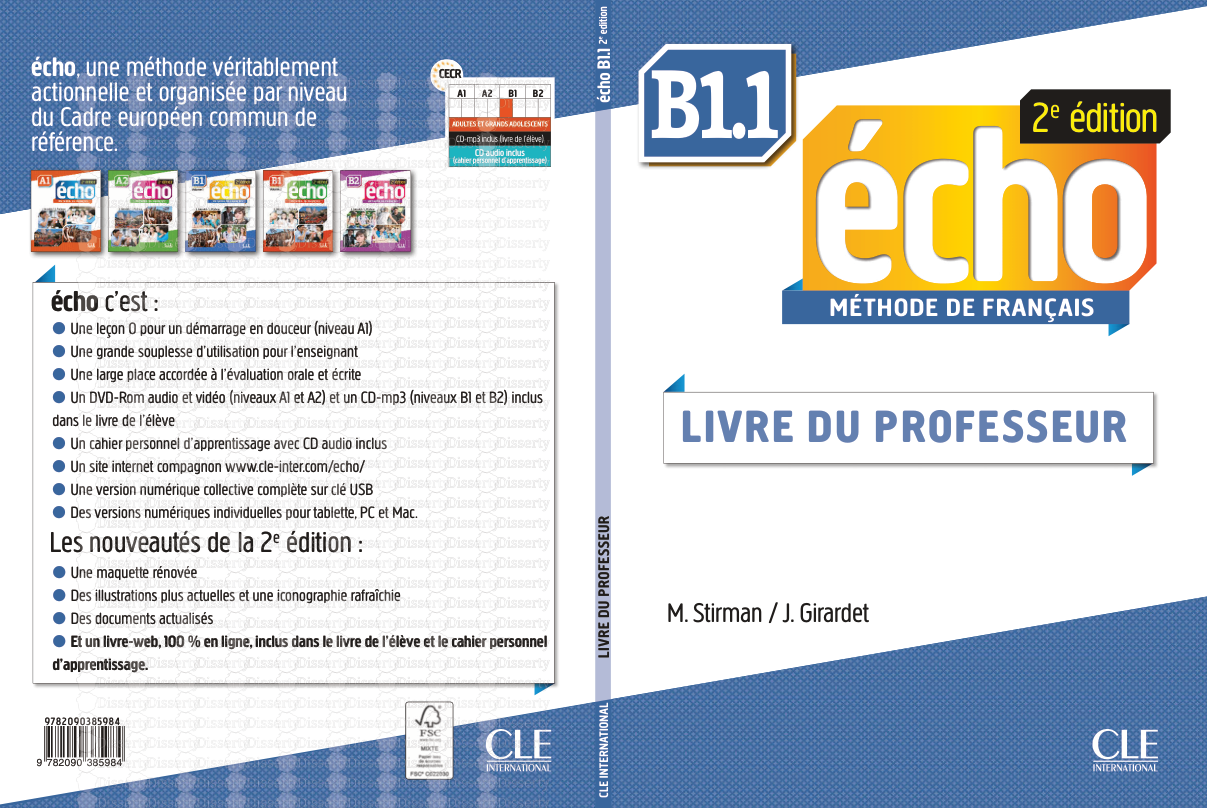
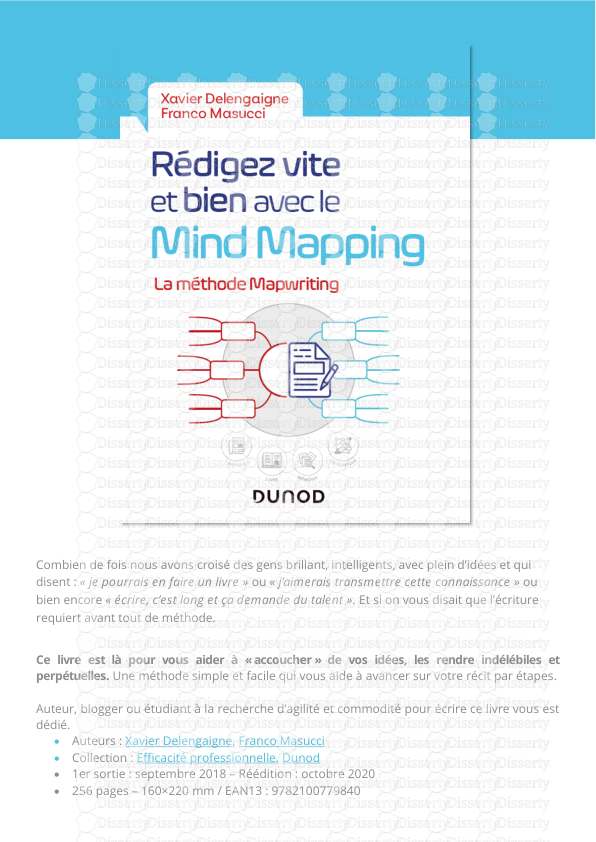
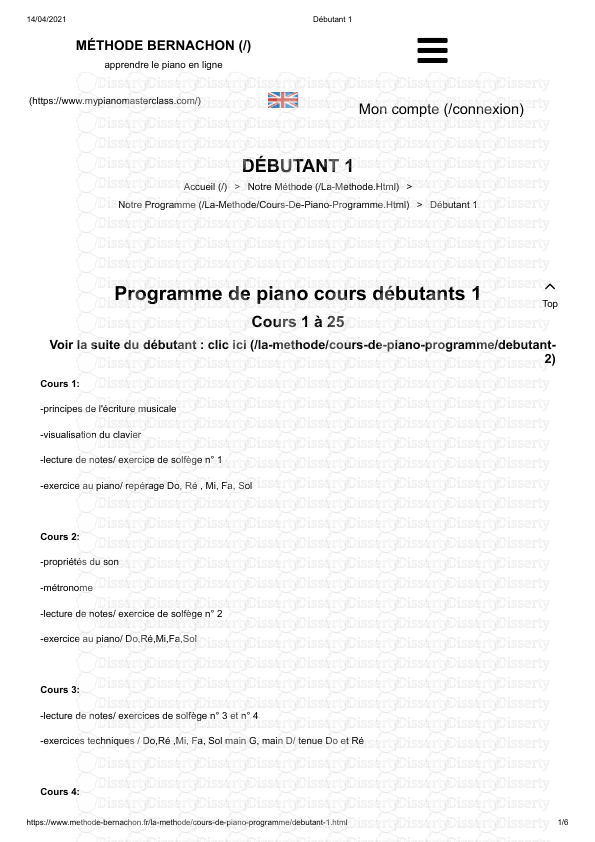

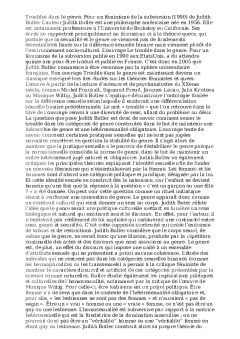
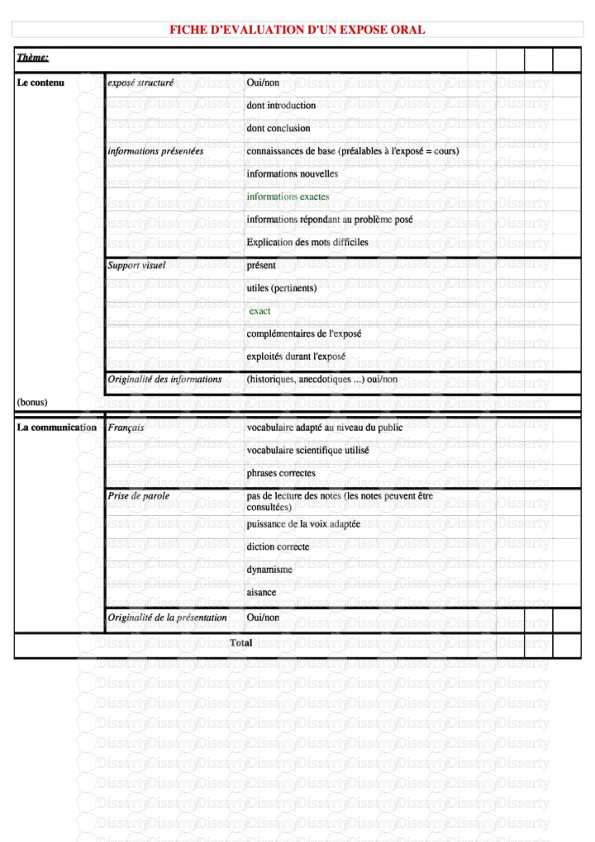
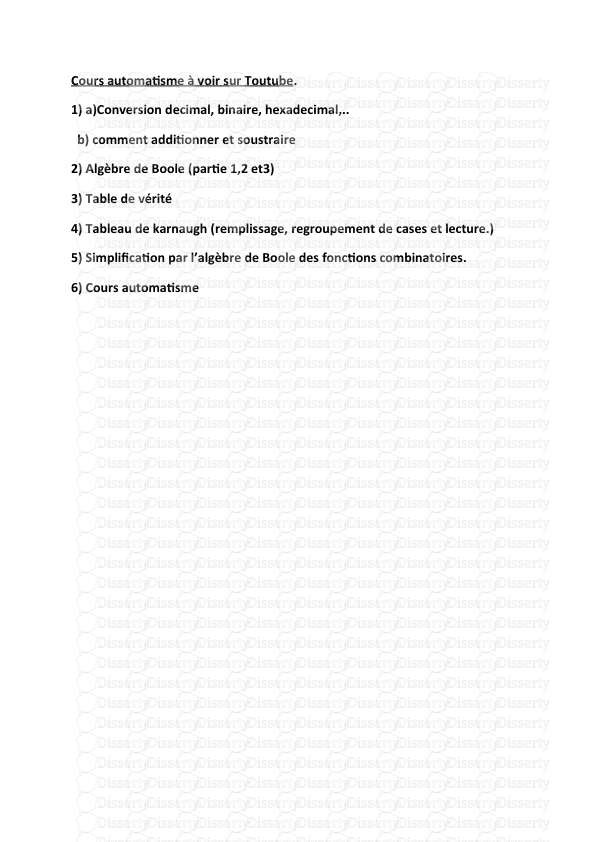

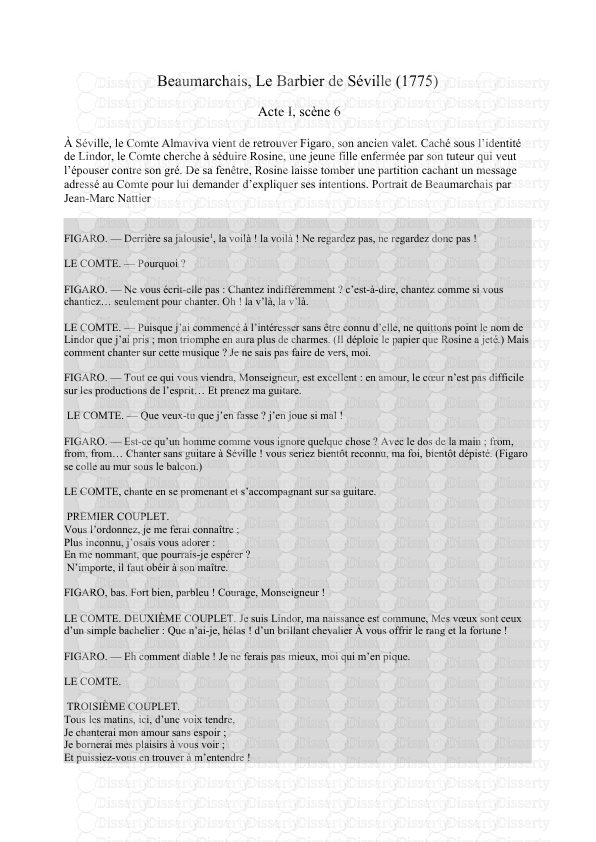
-
37
-
0
-
0
Licence et utilisation
Gratuit pour un usage personnel Aucune attribution requise- Détails
- Publié le Fev 02, 2021
- Catégorie Literature / Litté...
- Langue French
- Taille du fichier 36.9kB


